
İTunes genellikle verilerinizi yedeklemek için yeterince iyi bir iş çıkarsa da, yedekler şifrelenir ve sisteminizi tamamen geri yüklemek için erişilemez bir şekilde kaydedilir. Kaydedilmiş oyunlarınızı yeni bir cihaza kopyalamak isterseniz ne olur? Nasıl olduğunu öğrenmek için okumaya devam edin.
İOS cihazınızın tamamını yedeklemeye gelince, iTunes oldukça iyi bir iş çıkarır ve cihazınız kaybolur, çalınır veya tahrip olursa, bu yedeklemeleri bir geri yükleme noktası olarak almaktan mutluluk duyarsınız. Ancak, seçmeli yedekleme ve geri yükleme söz konusu olduğunda, iTunes o kadar da sıcak değil. Dahası, 3. taraf verilerini her zaman etkili bir şekilde yedeklemez. Bir üçüncü taraf uygulamasını özelleştirmek için çok zaman harcadıysanız veya Gerçekten mi Angry Birds'ün her seviyede 3 yıldızla koştuğundan emin olmak istiyorsanız, size nasıl olduğunu göstereceğiz.
İhtiyacınız Olanlar
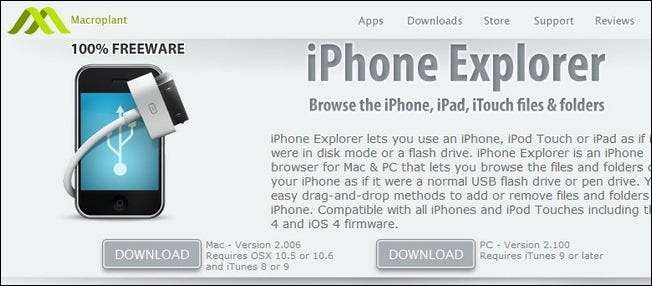
Bu numara için gereksinimler oldukça azdır. Aşağıdaki öğelere ihtiyacınız olacak:
- Bir PC veya Mac iPhone Gezgini Kurulmuş.
- Verileri seçerek yedeklemek istediğiniz bir iOS cihazı (iPhone / iPod Touch / iPad)
- Bir senkronizasyon kablosu
Not: Sistem uygulamalarını (takvim ve e-posta uygulaması gibi) seçerek yedeklemek istiyorsanız, sistem dizinlerine kök erişimini güvence altına almak için jailbreak'li bir telefonunuz olması gerekir. Verilerini kök dizinde saklamayan üçüncü taraf uygulamalardan veri almaya odaklandık.
Başlangıç
Devam etmeden önce iOS cihazınızı takmanızı ve tam bir yedekleme yapmanızı öneririz. Şu ana kadar anlatacağımız yöntemi kullanarak uygulama verilerini yedekleme ve geri yükleme konusunda hiçbir zaman sorun yaşamamış olsak da, tam bir yedeklemenin saklanmasının hiçbir zaman zararı olmaz.
Yedeklemeyi tamamladıktan sonra, ücretsiz iPhone Explorer uygulamasını indirip yükleyin. Hem Windows hem de Mac OS X makineleri için mevcuttur. iPhone Explorer, iOS cihazınızdaki sistem dosyalarına kolayca göz atmak için harika bir küçük uygulamadır. Yukarıda belirttiğimiz gibi, jailbreak yapılmamış cihazlar 3. şahıs verilerine göz atmakla sınırlı olacaktır - kök dizinde gezinmek istiyorsanız jailbreak.
İPhone Gezgini'ni yükledikten sonra, iOS cihazınızı eşitleme kablosu aracılığıyla bilgisayara bağlayın. İTunes'a otomatik olarak bağlanırsa, bağlantısını kesin (ancak takılı bırakın). İTunes, cihazın kontrolünü ele geçirirse, iPhone Explorer hata verir ve size cihazın erişilemez olduğunu söyler.
İPhone Gezgini açıkken, aşağıdaki gibi varsayılan bir ekran görmelisiniz, eksi "Kök Dizin" girişi (bunu burada yalnızca iPad'imiz köklü olduğu için görüyoruz).

Tıkla Uygulamalar ağacı genişletmek için giriş. Dizin ağacının içinde, cihazınızdaki her üçüncü taraf uygulamasının veri klasörü bulunur. Bu eğitim için Treasure Island verilerini bulup bir iPad'den diğerine aktaracağız. Aşağı kaydırıp veri klasörünü bulalım. Dizin adlarını deşifre etmek biraz zahmetlidir, ancak tipik olarak com.developmenthouse.appname . Yedeklemek istediğiniz uygulama veya oyun için dizini bulduğunuzda, üzerine tıklayın ve klasörün içeriğini iPhone Gezgini'nden bilgisayarınızdaki bir klasöre sürükleyip bırakın, örneğin:
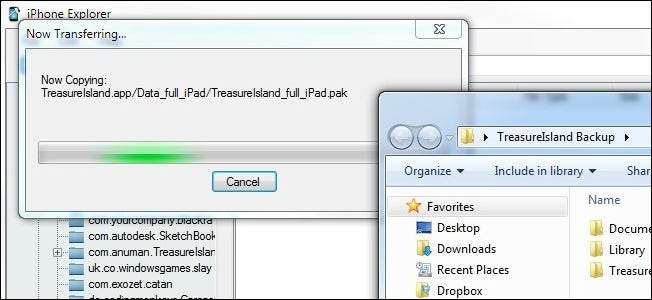
Aktarım tamamlandığında, yerel makinenizde uygulamanızın tam bir yedeğine sahip olursunuz. Artık, ilgilendiğiniz gerçek veri dosyaları (.SAV veya bir. LUA dosyası gibi) olduğunu onayladığınız tek tek dosyaları yedeklemekle kendinizi sınırlayabilirsiniz, ancak tüm dizini kopyalayarak başlamanızı öneririz. Hırslıysanız, her bir belirli uygulama için kopyalamanız gereken dosyaları tek tek ayırarak uğraşabilirsiniz.
Dosyalar bilgisayarınızda güvende olduktan sonra arşivleyebilir veya kopyalamak için içindeyseniz diğer iOS cihazını takabilirsiniz. Bu durumda, kaydetme dosyalarını bir iPad'den diğerine kopyalıyoruz, böylece orijinal iPad sahadayken oyunu oynamaya devam edebiliriz. İkinci iOS cihazını takın ve işlemi tersine çevirin: uygulama veri klasörüne gidin ve ardından yedeği bilgisayardan iOS cihazına sürükleyip bırakın:
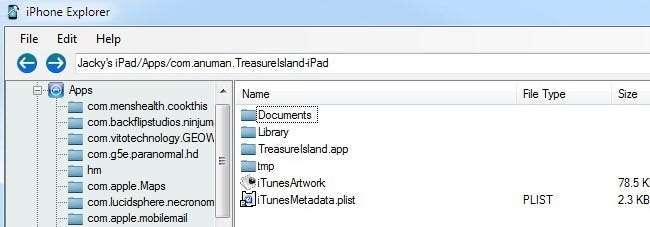
İşte aldın. Angry Birds yüksek puanlarınızı ve seviye kilit açmalarınızı cihazlar arasında aktarmaya çalışıyor veya sadece iPad'leriniz arasında tüm Pulse haber okuyucu özelleştirmelerinizi klonlamaya çalışıyor olsanız da, bu teknik iOS cihazınıza iTunes'dan erişmenize ve tek tek uygulama verilerini yedeklemenize ve geri yüklemenize olanak tanır.






